Como localizar a etiqueta de serviço do sistema usando o Windows PowerShell
Resumen: Como localizar a etiqueta de serviço do seu dispositivo Dell usando o Windows PowerShell, já que a Microsoft substituiu a ferramenta de linha de comando WMI (WMIC), fazendo com que o prompt de comando não seja mais uma opção viável. ...
Este artículo se aplica a:
Este artículo no se aplica a:
Este artículo no está vinculado a ningún producto específico.
En este artículo no se identifican todas las versiones de los productos.
Instrucciones
Plataformas afetadas:
- OptiPlex
- Latitude
- Precision Workstations
- Inspiron
- XPS
- Vostro
- Alienware
- Dell Série G
Sistemas operacionais afetados:
- Windows 10
- Windows 11
Nota: Para obter mais informações sobre o Windows PowerShell, consulte O que é PowerShell?


Notebooks e desktops Windows
- Digite PowerShell na barra de pesquisa do Windows, na parte inferior esquerda da tela, e selecione Windows PowerShell na lista de resultados.
- Na janela do PowerShell, digite
GWMI -Class Win32_Bios | select SerialNumbere pressione Enter. - A etiqueta de serviço (número de série) será exibida, conforme mostrado na imagem abaixo.
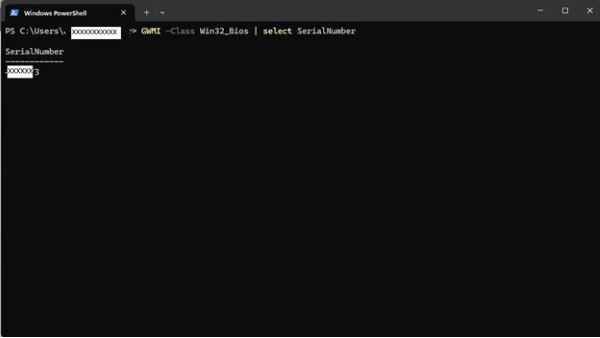
Windows Tablets
- Na tela de blocos do Windows, deslize para cima a partir da parte inferior e toque em Todos os aplicativos.
- Role para a direita até chegar ao Windows PowerShell.
- Na janela do PowerShell, use o teclado na tela para digitar
GWMI -Class Win32_Bios | select SerialNumbere pressione Enter. - A etiqueta de serviço (número de série) será exibida, conforme mostrado na imagem abaixo.
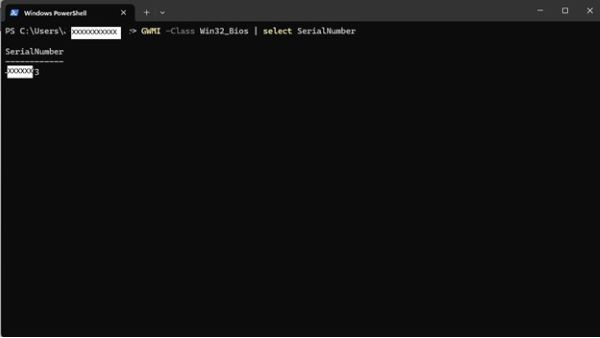
 O seu computador está fora da garantia? Para suporte fora da garantia, acesse o site Dell.com/support e digite a etiqueta de serviço Dell para visualizar nossas ofertas.
O seu computador está fora da garantia? Para suporte fora da garantia, acesse o site Dell.com/support e digite a etiqueta de serviço Dell para visualizar nossas ofertas.
Nota: As ofertas estão disponíveis apenas para clientes de computadores comerciais e de consumidor nos EUA, Canadá, Reino Unido, França, Alemanha e China. As ofertas não se aplicam a sistemas de servidor e armazenamento.
Información adicional
Mais referências
Siga o link abaixo para obter instruções adicionais sobre como localizar sua etiqueta de serviço Dell, dependendo do produto ou computador Dell que você possui:
Productos afectados
Alienware, Inspiron, OptiPlex, Vostro, XPS, G Series, G Series, Alienware, Inspiron, Latitude, Vostro, XPS, Fixed Workstations, Mobile WorkstationsPropiedades del artículo
Número de artículo: 000130711
Tipo de artículo: How To
Última modificación: 20 sept 2024
Versión: 13
Encuentra las respuestas que necesitas con la ayuda de otros usuarios de Dell
Servicios de asistencia
Comprueba si tu dispositivo está cubierto por los servicios de asistencia.